Како да направите резервну копију података на виртуелном чврстом диску у оперативном систему Виндовс 7
Имати солидан план резервне копије је неопходан ако имате важне податке на рачунару које не желите изгубити. Данас ћемо погледати јединствени начин коришћења виртуелног чврстог диска у оперативном систему Виндовс 7 за прављење резервних копија неких датотека.
Креирање виртуелног чврстог диска (ВХД)
Прво што треба да урадимо је да направимо ВХД. У овом чланку ћемо се концентрисати на то како да направите резервну копију података на ВХД, укратко ћемо описати како да направите један, али будите сигурни и проверите наш комплетан водич о томе како да направите ВХД у Виндовс 7..
У овом примеру креирамо ВГБ од 2 ГБ, али можете направити било коју величину за коју мислите да ће вам требати за ваше податке.
Кликните десним тастером миша на Цомпутер (Рачунар) и изаберите Манаге (Управљање) и када се отвори екран Цомпутер Манагемент (Управљање рачунаром) под ставком Стораге хигхлигхт Диск Манагемент, кликните на Ацтион (Акција).
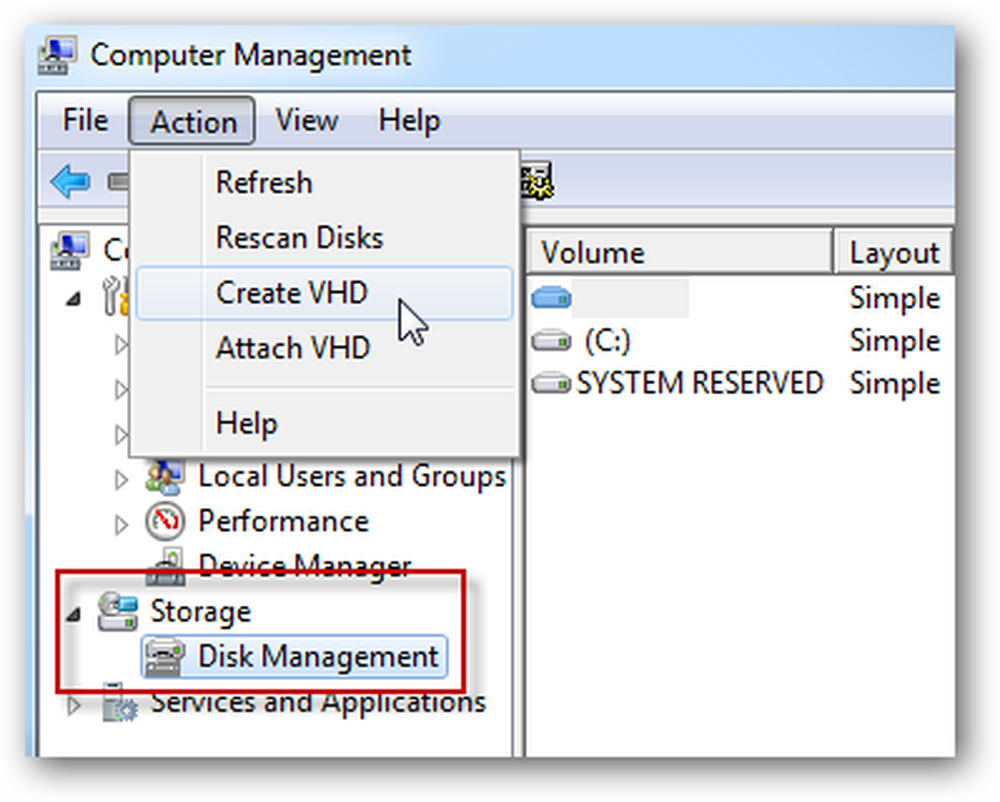
Изаберите локацију на машини где желите да ВХД живи и њена величина. Можете га креирати на вашем локалном диску, или у овом примјеру ставили смо га на прикључени екстерни диск. Одлучите да ли желите да буде динамично проширење или фиксна величина. Тада ћете видети виртуелни погон који је наведен као непознат непознат простор. Кликните десним тастером миша на леви оквир и Инитиализе Диск.
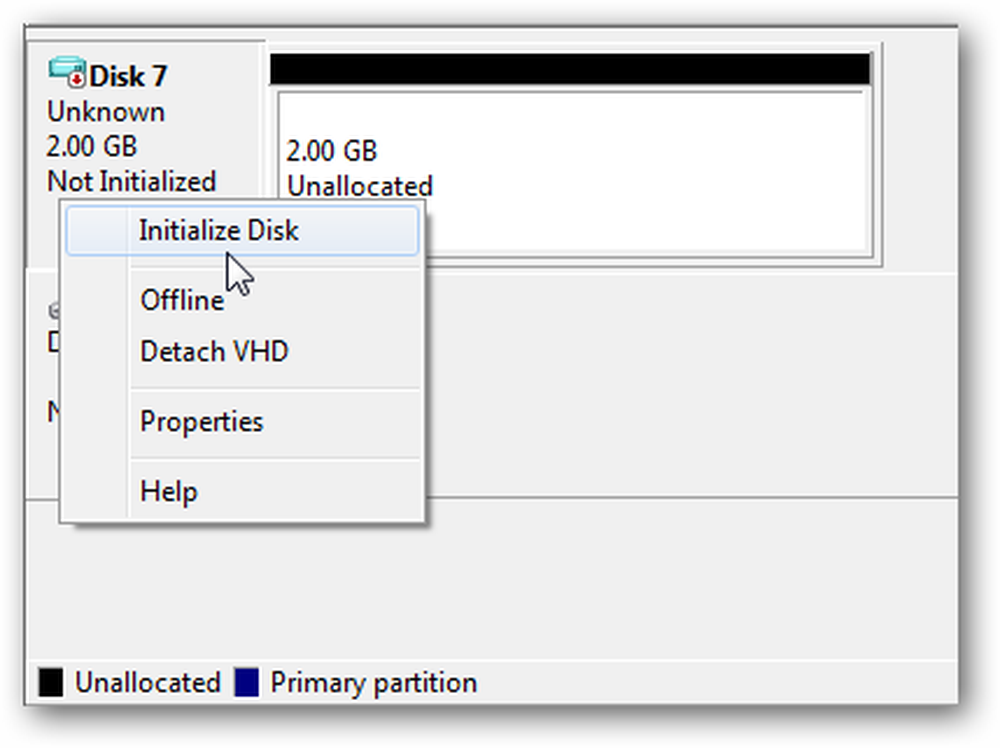
Кликните десним тастером миша на Уналлоцатед подручје и изаберите Нев Симпле Волуме.

Отвара се чаробњак за нови једноставни волумен и можете одабрати форматирање волумена и дати му ознаку и пратити кроз чаробњака.
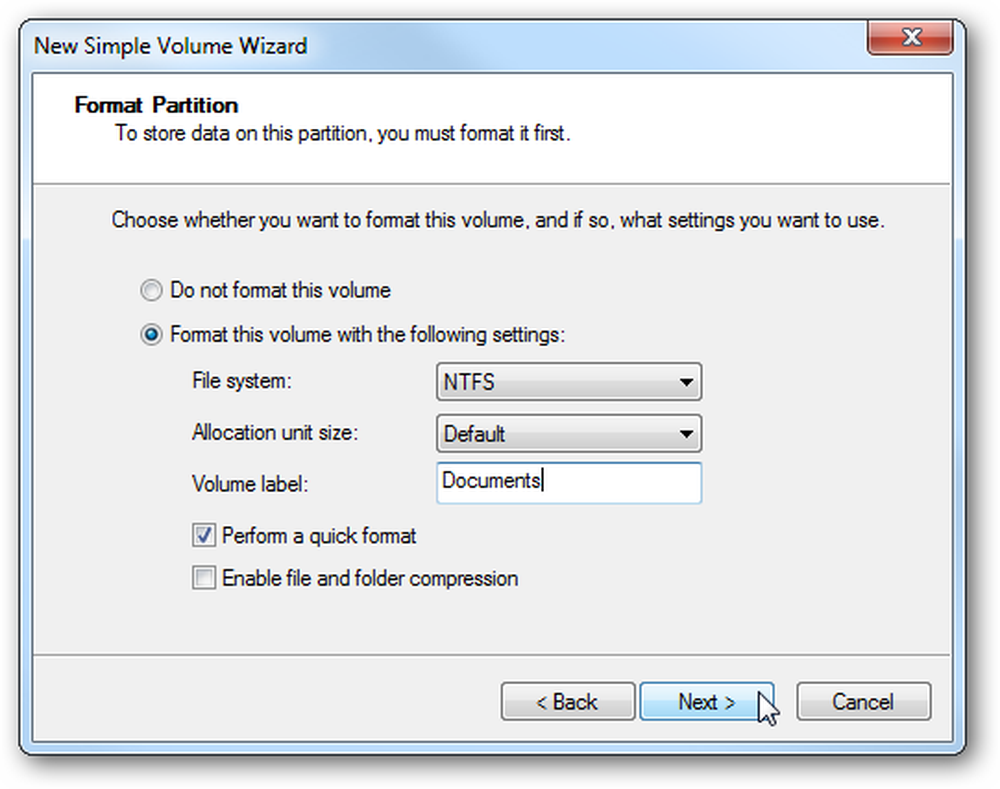
Када завршите, видећете да је нови ВХД наведен у одељку Тврди дискови у рачунару. Сада га можете користити као и сваки други погон, а ми ћемо га подржати.
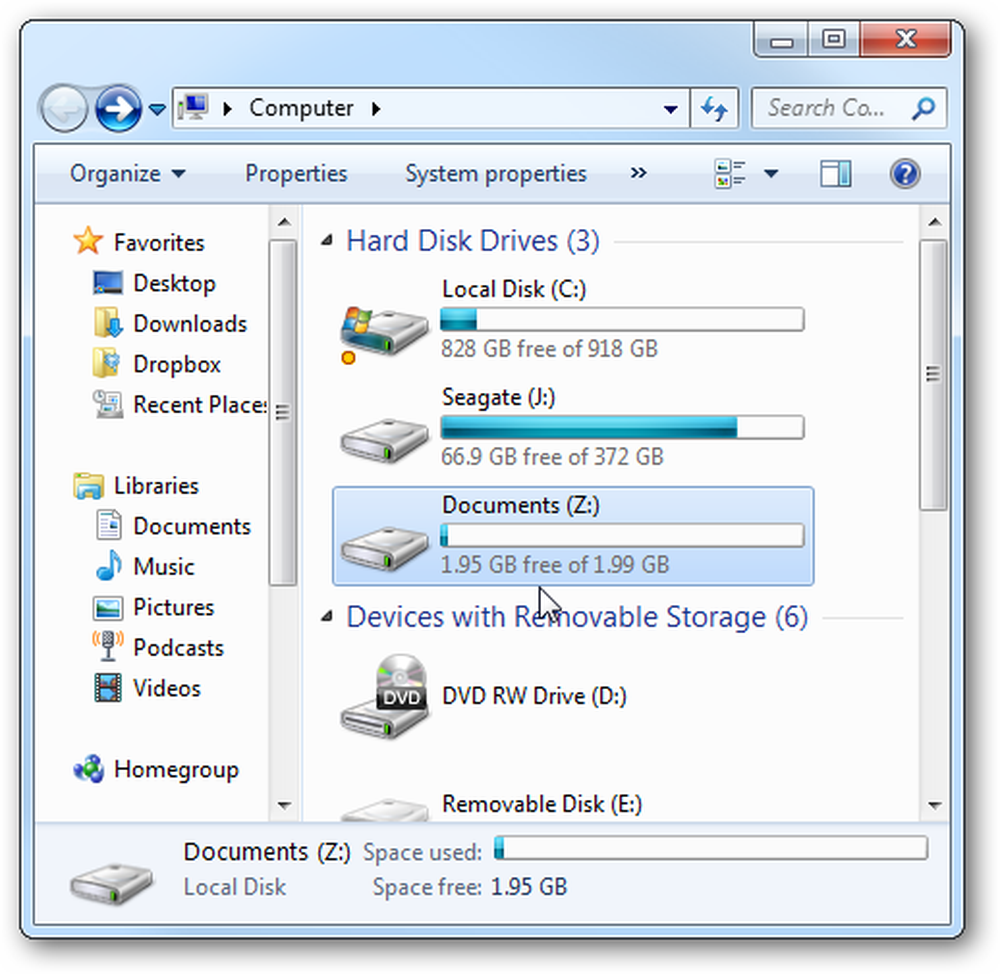
Можете једноставно да повлачите датотеке на њега или да га подесите за резервне копије помоћу програма Виндовс Бацкуп анд Ресторе или резервне апликације по свом избору. Овде ћемо користити Виндовс 7 Бацкуп анд Ресторе. Откуцајте бацкуп и ресторе у поље за претрагу у Старт менију и притисните Ентер.
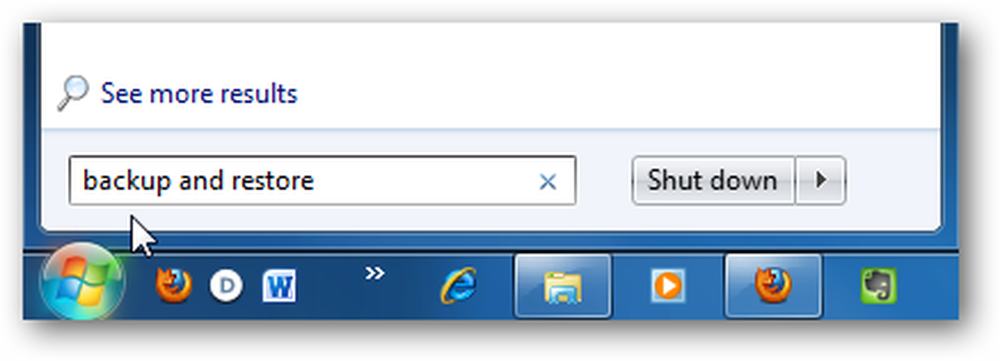
Кликните на Подесите резервну копију…
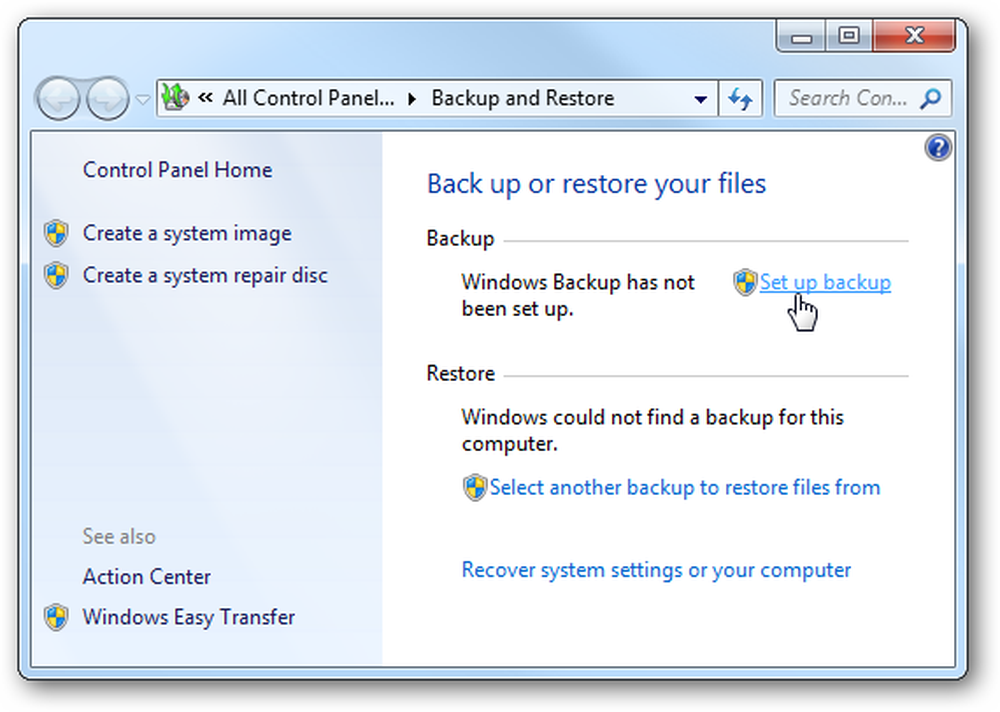
Изаберите ВХД који смо управо креирали ... могло би се рећи да нема довољно простора, али ми ћемо бирати одређене датотеке које ће се копирати у ВГБ ВХД.

Овде ћете желети да изаберете Дозволите ми да изаберем ...
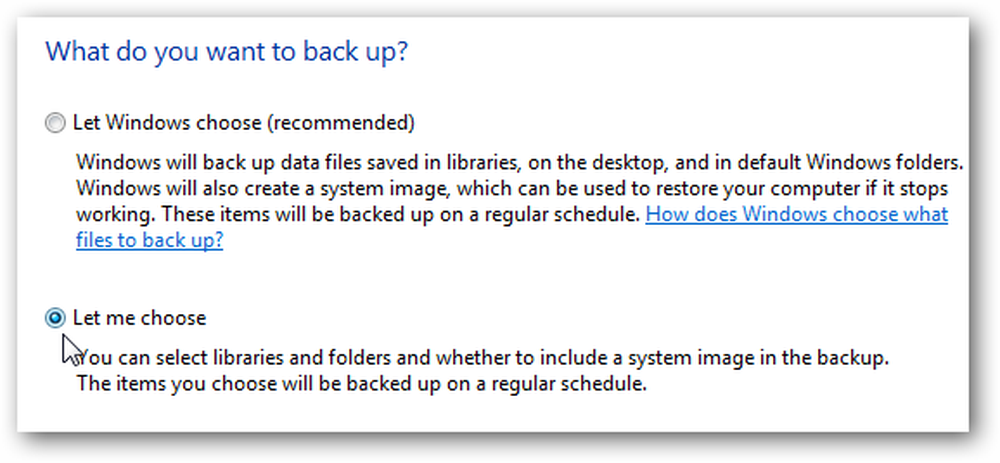
Сада можете да прегледате и изаберете датотеке и фасцикле које желите да направите резервну копију. У овом примеру ми само правимо резервне копије неколико докумената, што је испод 2ГБ величине ВХД-а. Поништите Укључите слику система дискова пре него што наставите, као што сте већ требали да креирате.
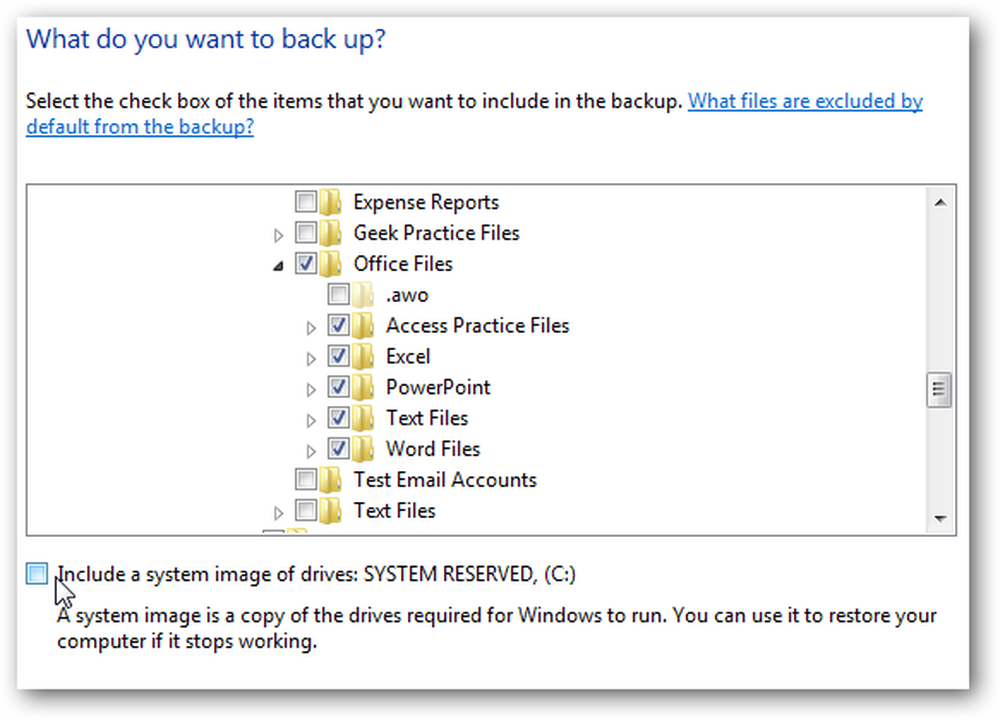
Можете да закажете да се резервна копија покреће на регуларан распоред ако желите.
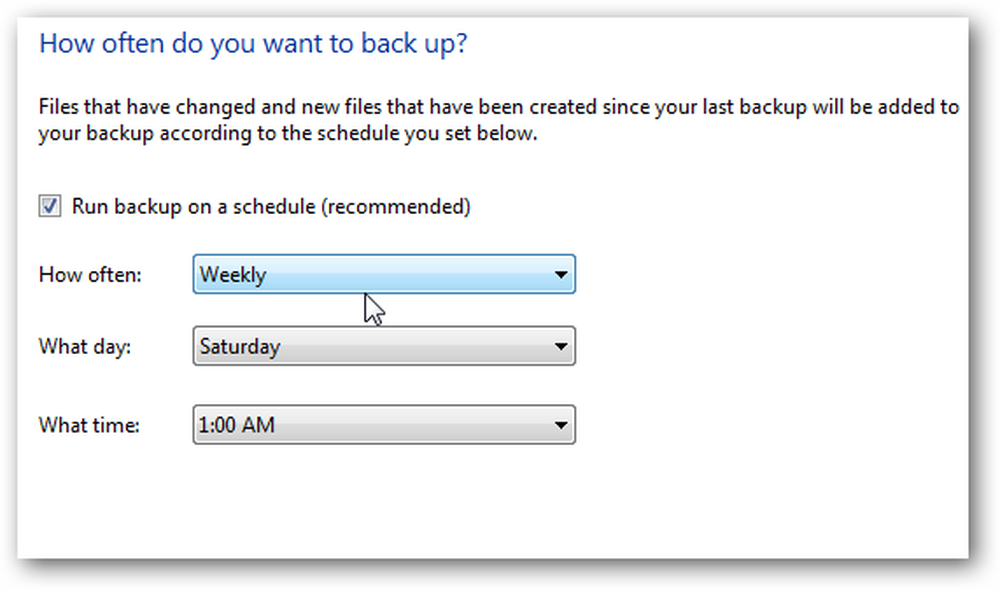
Након што сте све одабрали, прегледајте поставке сигурносне копије и кликните Сачувајте поставке и покрените бацкуп.

Резервна копија почиње и добићете траку напретка док се она одвија.

По завршетку сигурносне копије можете ући у ВХД и провјерити датотеке које сте направили.
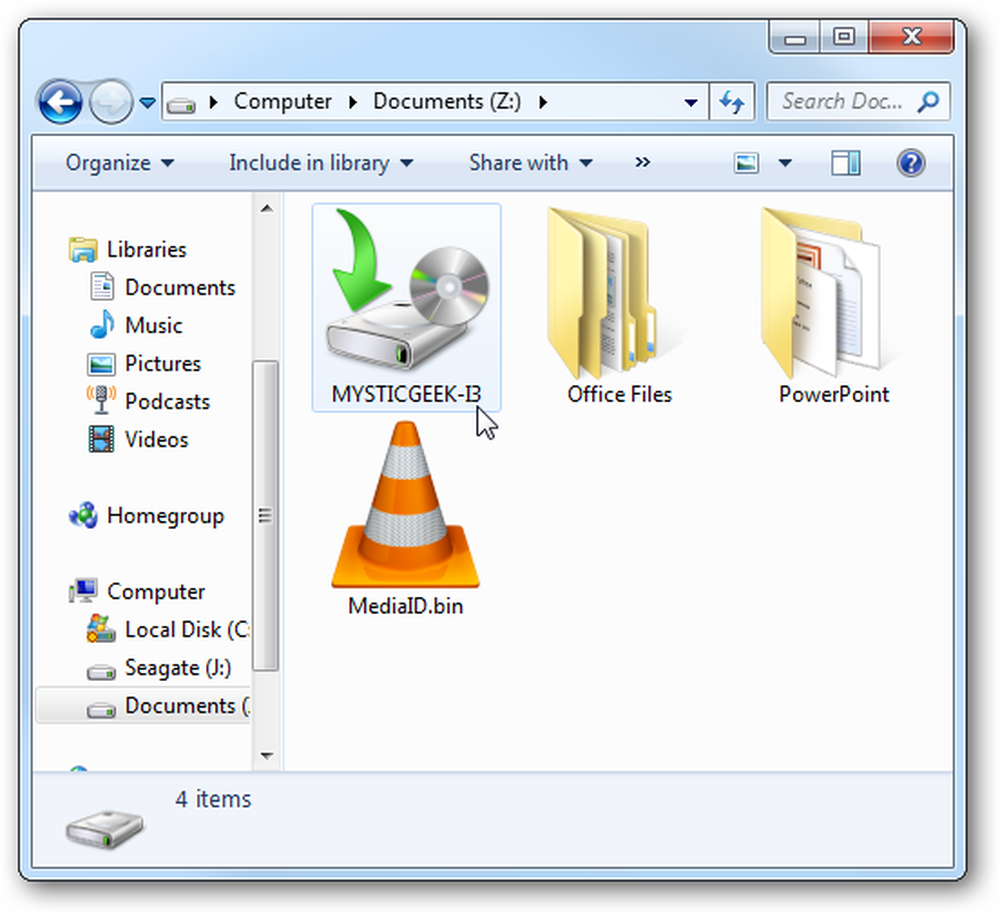
Тада можете једноставно повући датотеке из ВХД-а или двапут кликнути на икону Виндовс Бацкуп анд Ресторе да их вратите.

Могућност коришћења ВХД-ова је само још једна алатка за вашу стратегију прављења резервне копије. Друга добра ствар је да можете копирати ВХД датотеку на друге локације. На пример, дељење на мрежи, спољни ХД, палац, употреба у ВМ… итд. Дефинитивно не би требало да користите ову стратегију само као резервну копију, постоји много бољих метода за прављење резервних копија, али то је гееки, цоол, а понекад може бити при руци.
Говорећи о ВХД-овима, ако желите да претворите физичку диск јединицу у ВМ, погледајте наш чланак на Диск2вхд.




